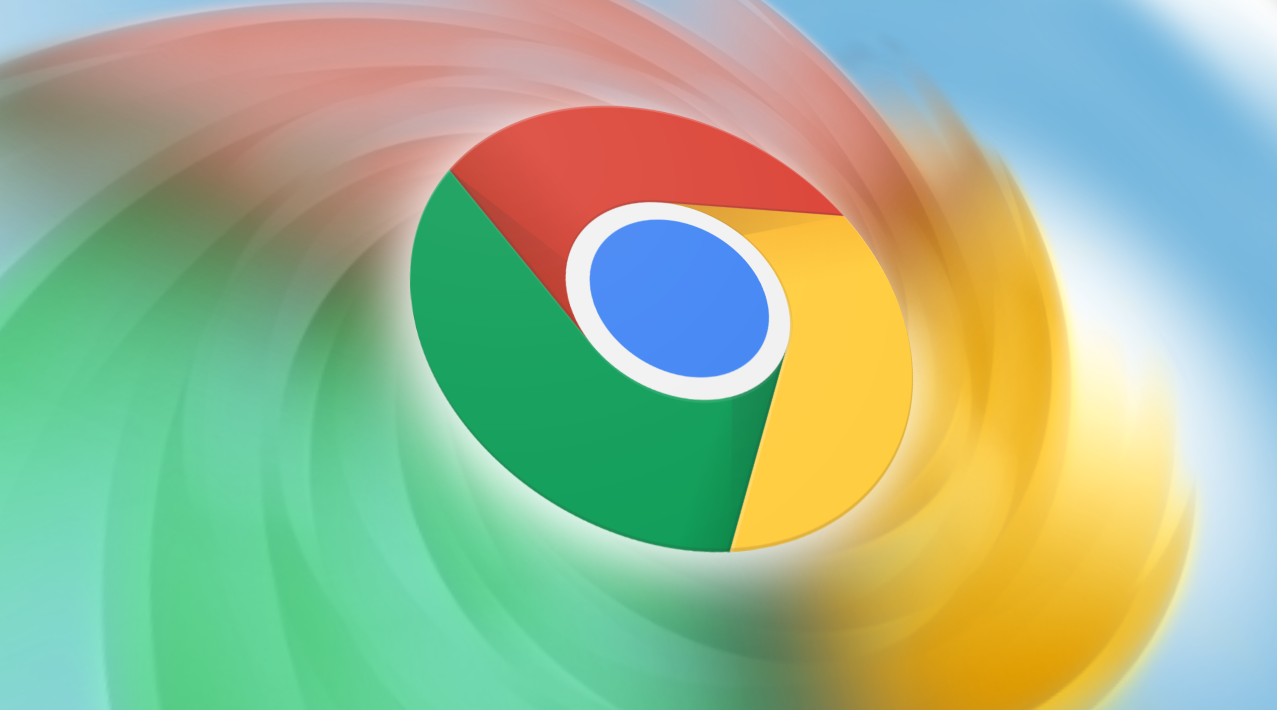
一、缓存清理的重要性及方法
1. 释放存储空间:浏览器缓存会随着时间积累,占用大量磁盘空间。定期清理缓存可释放空间,让电脑运行更顺畅。在Google浏览器中,点击右上角三个点图标,选择“设置”,再点击“隐私与安全”中的“清除浏览数据”。可选择清理特定时间范围的缓存、Cookie等数据,点击“清除数据”即可。
2. 解决网页显示问题:有时网页样式错乱或无法正常加载,可能是缓存导致的。清理缓存能强制浏览器重新加载网页元素,恢复正常显示。当遇到此类问题时,可先尝试清理缓存,再看网页是否恢复正常。
3. 保护隐私:缓存中可能包含个人信息,如登录过的账号等。清理缓存可在一定程度上保护隐私。若不想每次手动清理,可在设置中设置退出浏览器时自动清理特定数据,包括缓存等。
二、数据保留的策略与方法
1. 重要数据的备份:对于一些重要的浏览数据,如书签、密码、历史记录中的有用信息等,可进行备份。在Google浏览器中,可通过点击右上角三个点图标,选择“书签”->“书签管理器”,然后点击“导入和导出”来备份书签。对于密码,可使用第三方密码管理工具进行备份,也可在浏览器设置中导出密码列表(需注意安全性)。
2. 利用同步功能:登录Google账号后,可开启浏览器的同步功能。这样,书签、历史记录、扩展程序等数据会同步到云端,在更换设备或重新安装浏览器时,可方便地恢复数据。但要注意,同步数据也可能涉及隐私问题,需谨慎操作。
3. 选择性清理与保留:在清理缓存时,可根据需要选择保留部分数据。比如,只想清理特定网站的缓存,可在“清除浏览数据”窗口中,勾选“特定网站数据”,然后输入网址进行清理,而保留其他网站的缓存。对于一些经常使用的网站的缓存,可适当保留,以提高再次访问时的加载速度。







